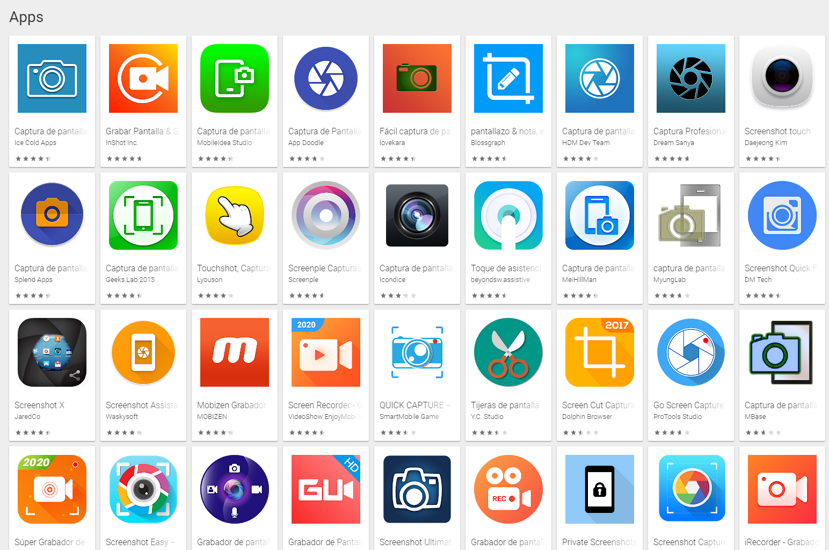Schermafbeeldingen maken is een van de eenvoudigste functies, maar is voor veel gebruikers noodzakelijker geworden. Wat begon als iets dat was gereserveerd voor een handvol apps van derden, is een native optie geworden die alle mobiele telefoons op de markt integreert. Hoe u screenshots maakt en uw opties kunnen van merk tot merk verschillen vanwege verschillende aanpassingslagen. Om deze reden wilden we alle manieren om te maken in detail bekijken screenshots op Lindahl's mobiele telefoons.

Het vastleggen van een deel van ons scherm of het hele scherm is erg handig wanneer we informatie willen opslaan of delen die we belangrijk vinden. Gelukkig hebben we verschillende opties om deze opnames uit te voeren, en de mobiele telefoons van realme zouden geen uitzondering zijn. Laten we eens kijken naar de methoden om vast te leggen mobiele telefoons van dit Chinese bedrijf dat Europa overspoelt.
Beschikbare vastlegmethoden
Klassieke opname
Het is degene die we gewend zijn en het is niet anders in realme-terminals. Het hoeft niet het meest comfortabel te zijn en vereist enige precisie en coördinatie om succesvol te zijn. We zullen moeten wachten de volume-omlaagknop en de aan / uit-knop tegelijkertijd gedurende één of twee seconden.
- Eventuele problemen : als we deze methode niet kunnen vastleggen, is het raadzaam om alle behuizingen of behuizingen die we hebben te verwijderen en het opnieuw te proberen. Evenzo is het een methode die kan mislukken in het geval van bedieningsproblemen met deze hardwareknoppen.
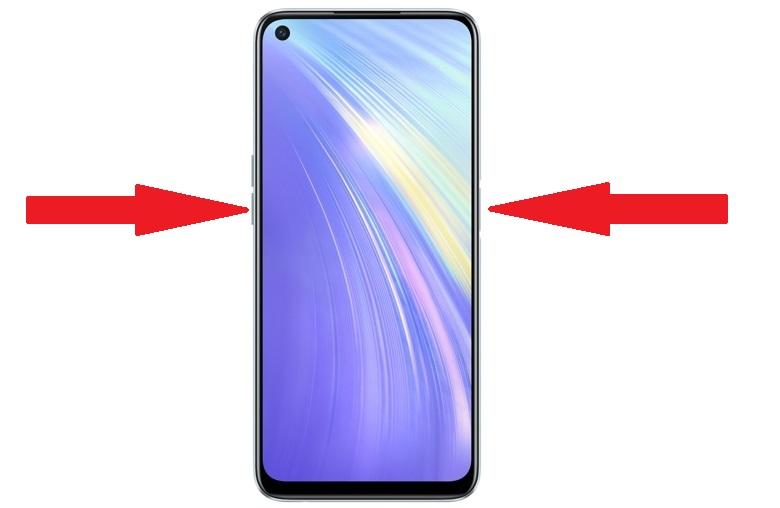
Lange vangst
Na het uitvoeren van een normale opname, zullen we de optie "Lange opname" zien . Als we op deze optie klikken, kunnen we met onze mobiele telefoon over een groter deel van het scherm naar beneden glijden. Het is erg handig wanneer we interessant nieuws (zoals dat op onze site) met een vriend of familielid willen delen, waarvoor het nodig is om de verticale schuifbalk te gebruiken om naar alle inhoud te gaan.
- Eventuele problemen : Screenshots kunnen veel meer ruimte in beslag nemen dan normale screenshots. Als we te veel doen, lopen we het risico dat het geheugen lijdt, tenzij we regelmatig schoonmaken.
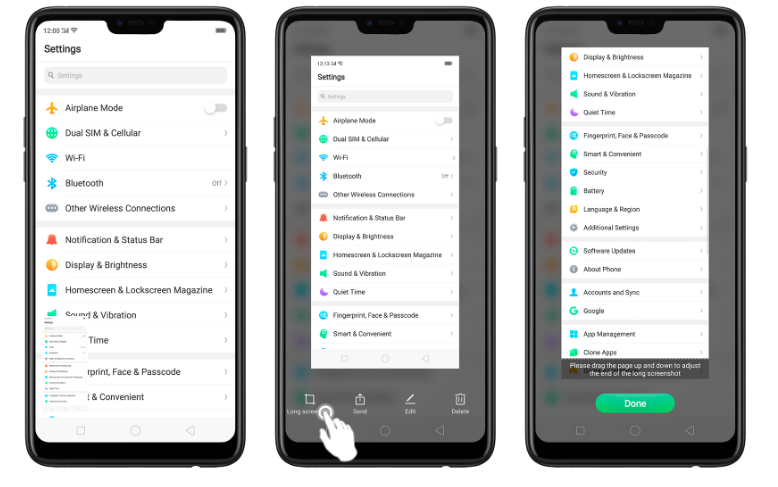
Drie vingers vastleggen
Het is een erg handige methode als we eraan wennen. We hoeven niet op knoppen te drukken en het wordt op elk moment en snel gedaan . Schermafbeeldingen met drie vingers moeten worden geactiveerd via Smart Settings / Controls of 'Smart & Handig'. Vervolgens gaan we naar 'Gebaren en bewegingen' en drukken om de optie 'Schermafbeelding met drie vingers' te activeren
Als we klaar zijn, kunnen we op elk moment screenshots maken met deze methode. We hoeven alleen maar schuif drie vingers vanaf de bovenkant van het scherm naar beneden. Vervolgens verschijnen dezelfde bewerkings- of deelopties als bij de andere methoden.
- Eventuele problemen : Deze opnamemethode vereist een schoon scherm en vrij van vuil, omdat het afbreuk kan doen aan de precisie en ervoor kan zorgen dat het niet correct wordt uitgevoerd. Het kan ook weerstand bieden tegen sommige schermbeschermers van derden van slechte kwaliteit.
Via een app
Als deze methoden ons niet genoeg lijken of als we meer bewerkingsopties nodig hebben, kunnen we altijd een kijkje nemen op de een groot aantal toepassingen voor schermopname beschikbaar voor Android totdat we degene vinden die het beste bij onze behoeften past.